Insérer une vidéo
Il est possible dans Dokiel d'insérer des animations vidéos, screencasts ou tutoriels animés.
Si vous n'avez pas le temps de prendre en main les logiciels suggérés, une formule simple de remplacement existe même si elle ne recouvre pas les mêmes concepts : il s'agit de de créer un item dit Enchaînement de copies d'écran. Les images de cet item pourront être insérées à la version papier de la documentation utilisateur.
Procédure : Créer un enchaînement d'images⚓
Procédure : Intégrer une vidéo MP4 (importée)⚓
- Créer un item vidéo MP4⚓
Dans l'explorateur de fichiers ou arborescence d'items de votre documentation :
- faire un clic droit,
- choisir
Créer un item...; - dans la catégorie Ressources, choisir Vidéo MP4 ;
- donner un nom à son item (= nommer le fichier) ;
- cliquer sur
Créer
- Importer la vidéo⚓
Une fois l'item créé, un nouvel écran s'affiche. [capture à ajouter] Cliquer sur Importer.
Choisir le fichier sur son ordinateur.
- Lorsque la vidéo est chargée, lui donner un titre (
Propriétés, renseigner le champ "titre").⚓ - Enregistrer l'item⚓
Cliquer

Procédure : Intégrer une vidéo distante⚓
Cette formule permet de lire dans Dokiel une vidéo déposée sur un autre serveur, émanant par exemple de YouTube, DailyMotion, AudioVideoCast etc.
- Créer un item en extension .mWeb classé dans la catégorie d'items "Ressources web"⚓
- Copier le code d'import ou d'intégration vidéo depuis le diffuseur d'origine (YouTube, AudioVideoCast etc.)⚓
- Coller dans la zone prévue à cet effet en utilisant le bouton correspondant.⚓
- Compléter les champs proposés : titre, texte alternatif, alignement⚓
Le texte alternatif permet de saisir une URL de consultation de la vidéo pour la version papier de la documentation.
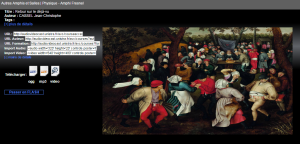
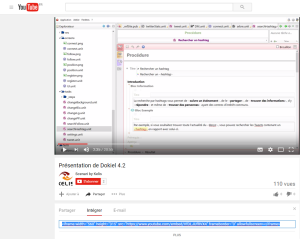
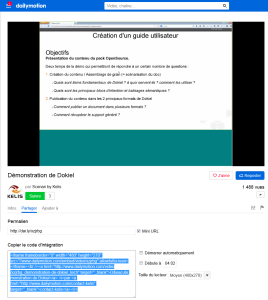
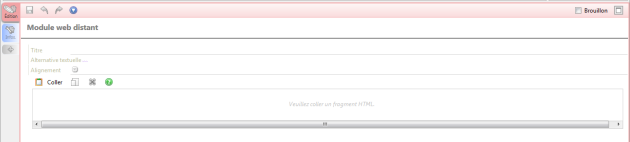
Chaque image utilisée dans Dokiel est un item autonome qu'il convient tout d'abord de déposer sur le serveur.
Chaque image utilisée pour cet item sera donc créée comme item autonome au préalable.
Renseigner un titre
Ajouter autant d'images que de besoin
Définir quelles images rendre visibles dans la version PDF de la documentation.
Faire glisser l'item créé de l'arborescence vers un contenu de type Bloc Information.